Specialiųjų simbolių įterpimas į Word 2010
Kartais gali prireikti įterpti neįprastą simbolį į Word 2010 dokumentą. Perskaitykite, kaip lengvai tai padaryti su mūsų patarimais ir simbolių sąrašu.
Be jokios abejonės, jūs visą gyvenimą žiūrėjote į kalendorius, todėl „Outlook 2013“ kalendorius jums bus gana paprastas. Tai atrodo kaip kalendorius: paprastos senos datų eilutės, nuo pirmadienio iki penktadienio plius savaitgaliai ir pan. Nereikia galvoti kaip kompiuteris, kad suprastum savo tvarkaraštį.
Jei norite pamatyti daugiau informacijos apie ką nors savo kalendoriuje, dažniausiai tiesiog spustelėkite kalendorių pele. Jei tai nesuteikia pakankamai informacijos, spustelėkite du kartus.
„Date Navigator“ iš tikrųjų yra šios funkcijos pavadinimas, tačiau nepainiokite jos su „Casanova“ vairuotoju. Datos navigatorius yra triukas, kurį galite naudoti programoje „Outlook“, norėdami pakeisti matomą kalendoriaus dalį arba laikotarpį, kurį norite matyti.

Patikėkite ar ne, tas nepretenzingas kalendoriaus laužas tikriausiai yra greičiausias būdas pakeisti požiūrį į kalendorių ir jame judėti. Tiesiog spustelėkite datą, kurią norite pamatyti, ir ji atsidarys visoje savo šlovėje. Tai negali būti paprasčiau.
Norėdami naršyti kalendorių, atlikite šiuos veiksmus:
Naršymo srityje spustelėkite Kalendorius (arba paspauskite Ctrl+2).
Kalendorius rodomas informacijos peržiūros priemonėje, o naršymo srities viršutinėje dalyje rodomas datos navigatorius. Jei esate atidarę darbų juostą, ten taip pat bus rodoma datos navigatorius.
Juostelėje spustelėkite mygtuką Diena, Darbo savaitė, Savaitė arba Mėnuo.
Mygtukas, kurį spustelėsite, yra paryškintas.
Norėdami pamatyti išsamią vienos datos informaciją, spustelėkite tą dieną, kur ji matoma. Matote tą dieną, kurią spustelėjote, suplanuotus susitikimus ir įvykius.
Norėdami perkelti datos navigatorių po vieną mėnesį, spustelėkite vieną iš trikampių abiejose mėnesio pavadinimo pusėse .
Laikui bėgant (taip sakant), pereisite prie jums tinkamiausio kalendoriaus rodinio. Man patinka savaitės rodinys, nes jis apima ir šeštadienį, ir sekmadienį, todėl galiu matyti savo savaitgalio planus. Galite palikti „Outlook“ veikiantį didžiąją laiko dalį, kad reikiama informacija būtų po ranka.
Kelionės laiku nėra tik mokslinė fantastika. „Outlook“ kalendorių galite peržiūrėti greičiau, nei galite pasakyti „Star Trek“. Kalbėkite apie futuristinį – kalendorius gali suplanuoti susitikimus iki 4500 metų! Pagalvokite apie tai: nuo dabar iki tol yra daugiau nei 130 000 šeštadienio naktų!
Tai gera žinia. Taip pat yra daugiau nei 130 000 pirmadienio rytų. Žinoma, per savo gyvenimą jūs turite susidurti su daugiausia tik apie 5000 šeštadienio naktų, todėl turite jas tinkamai išnaudoti. Geriau pradėti planuoti.
Kai reikia greitai rasti atvirą datą, atlikite šiuos veiksmus:
Paspauskite Ctrl+G.
Pasirodo dialogo langas su paryškinta data.
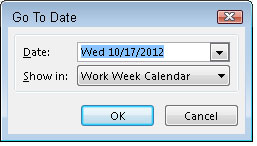
Norėdami pereiti prie kitos datos, laukelyje Data įveskite norimą datą, kaip įprastai, pvz ., 2011 m. sausio 15 d. arba 2011-01-15 .
Tikrai puikus būdas pakeisti datas yra įvesti kažką panašaus į prieš 45 dienas arba 93 dienas po dabar . Pabandyk tai. „Outlook“ supranta paprastą anglų kalbą, kai kalbama apie datas. Vis dėlto neįsivaizduokite – „Outlook“ nesupranta „ Keturi“ balo ir prieš septynerius metus . (Bet kas tai daro?)
Jei norite pereiti prie šiandienos datos, tiesiog spustelėkite mygtuką Šiandien, esantį skirtuko Pagrindinis juostelėje ekrano viršuje. Nesvarbu, kurią datą atvyksite, galite iškart pasinerti ir pradėti planuoti.
Galite du kartus spustelėti laiką ir datą, kada norite susitikti, tada įveskite duomenis arba galite dar kartą patikrinti informaciją apie susitikimą tą dieną dukart spustelėdami datą ir atlikdami susitikimo pakeitimus, jei būtina. Taip pat galite padaryti ką nors kvailo, pavyzdžiui, sužinoti, kurią savaitės dieną jūsų gimtadienis bus po 1000 metų. (Mano šeštadienį. Nepamirškite.)
Kartais gali prireikti įterpti neįprastą simbolį į Word 2010 dokumentą. Perskaitykite, kaip lengvai tai padaryti su mūsų patarimais ir simbolių sąrašu.
„Excel 2010“ naudoja septynias logines funkcijas – IR, FALSE, IF, IFERROR, NOT, OR ir TRUE. Sužinokite, kaip naudoti šias funkcijas efektyviai.
Sužinokite, kaip paslėpti ir atskleisti stulpelius bei eilutes programoje „Excel 2016“. Šis patarimas padės sutaupyti laiko ir organizuoti savo darbalapius.
Išsamus vadovas, kaip apskaičiuoti slankiuosius vidurkius „Excel“ programoje, skirtas duomenų analizei ir orų prognozėms.
Sužinokite, kaip efektyviai nukopijuoti formules Excel 2016 programoje naudojant automatinio pildymo funkciją, kad pagreitintumėte darbo eigą.
Galite pabrėžti pasirinktus langelius „Excel 2010“ darbalapyje pakeisdami užpildymo spalvą arba pritaikydami ląstelėms šabloną ar gradiento efektą.
Dirbdami su laiko kortelėmis ir planuodami programą „Excel“, dažnai pravartu lengvai nustatyti bet kokias datas, kurios patenka į savaitgalius. Šiame straipsnyje pateikiami žingsniai, kaip naudoti sąlyginį formatavimą.
Sužinokite, kaip sukurti diagramas „Word“, „Excel“ ir „PowerPoint“ programose „Office 365“. Daugiau informacijos rasite LuckyTemplates.com.
„Excel“ suvestinės lentelės leidžia kurti <strong>pasirinktinius skaičiavimus</strong>, įtraukiant daug pusiau standartinių skaičiavimų. Šiame straipsnyje pateiksiu detalius nurodymus, kaip efektyviai naudoti šią funkciją.
Nesvarbu, ar dievinate, ar nekenčiate Word gebėjimo išjuokti jūsų kalbos gebėjimus, jūs turite galutinį sprendimą. Yra daug nustatymų ir parinkčių, leidžiančių valdyti „Word“ rašybos ir gramatikos tikrinimo įrankius.





